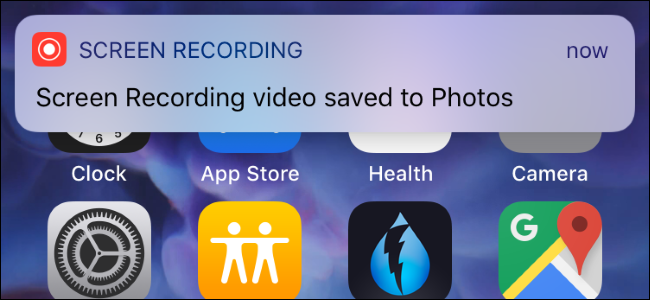
iOS 11 comprend un nouvel outil d'enregistrement d'écran quiEnfin, il est facile d’enregistrer une vidéo de l’écran de votre iPhone ou de votre iPad. Vous n'avez pas besoin d'un Mac ni d'une application Windows tierce. Tout ce dont vous avez besoin, c'est de votre iPhone ou de votre iPad.
Comment enregistrer sur votre iPhone ou iPad
APPARENTÉ, RELIÉ, CONNEXE: Nouveautés de iOS 11 pour iPhone et iPad, disponible maintenant
Le nouvel outil d’enregistrement d’écran ajouté à iOS 11 est uniquement accessible via un raccourci clavier du Centre de contrôle. Ce dernier n’est pas activé par défaut.
Pour l'activer, allez dans Paramètres> Centre de contrôle>Personnaliser les contrôles. Appuyez sur le bouton de signe plus vert situé à gauche de l'enregistrement d'écran pour l'ajouter à votre centre de contrôle. Vous pouvez le faire glisser vers le haut ou le bas dans la liste pour le placer où vous voulez.


Pour commencer à enregistrer votre écran, faites glisser votre doigt du haut vers le haut de votre iPhone ou iPad pour ouvrir le Centre de contrôle.
Pour enregistrer sans capturer le son de votre microphone, appuyez simplement sur le bouton Enregistrement à l'écran. Cela ressemble à un cercle blanc rempli à l'intérieur d'un autre cercle.
Pour enregistrer tout en capturant l'audio de votremicrophone, appuyez fortement sur le bouton d’écran d’enregistrement si vous possédez un appareil compatible 3D Touch ou appuyez longuement sur ce dernier si vous ne le faites pas. Appuyez sur le bouton «Audio du microphone» pour activer l'audio du microphone, puis appuyez sur «Démarrer l'enregistrement». Vous pourrez parler dans le microphone de votre iPhone ou de votre iPad pendant l'enregistrement, et l'audio sera ajouté au fichier résultant.


Après avoir appuyé sur le bouton d'enregistrement d'écran, il se transformera en une minuterie et commencera à décompter à partir de 3. Vous aurez trois secondes pour naviguer jusqu'à l'endroit où vous souhaitez commencer l'enregistrement dans une application.
Lorsque la minuterie atteint 0, l'outil commence à enregistrer et l'icône devient rouge. Vous pouvez ouvrir le Control Center et taper à nouveau sur le bouton rouge pour arrêter l'enregistrement.


Pendant l’enregistrement, la barre d’état de votre iPhone (barre du haut) devient rouge. Vous pouvez également appuyer sur la barre d'état rouge, puis sur «Arrêter» pour arrêter l'enregistrement.


APPARENTÉ, RELIÉ, CONNEXE: Comment prendre une capture d'écran sur votre iPhone ou iPad
Une fois l'enregistrement terminé, votre vidéo seraenregistré dans la pellicule sur votre iPhone ou iPad. Ouvrez l'application Photos pour le trouver. Toutes les vidéos que vous capturez seront stockées dans le dossier Captures d'écran de la vue Albums avec les captures d'écran que vous prenez.
Vous pouvez modifier la vidéo obtenue et la partager à l'aide de différentes applications, comme vous le feriez pour toute vidéo que vous avez enregistrée à l'aide de l'application Appareil photo.
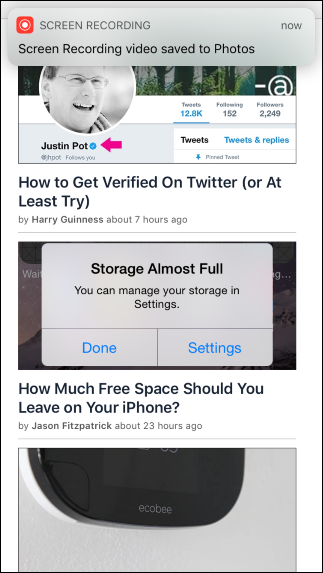

Comment enregistrer une vidéo de votre iPhone depuis un Mac</ h2>
Tant que vous avez un appareil sous iOS 8 ouplus récent et sur un Mac fonctionnant sous Yosemite ou sur une version plus récente, vous pouvez également enregistrer une vidéo à partir de votre Mac avec des outils intégrés et un câble Lightning-to-USB standard. Votre iPhone ou iPad doit disposer d’un port Lightning, ce qui signifie que les appareils dotés du plus grand connecteur de dock à 30 broches (iPad 3, iPhone 4S et ancien appareil) ne sont pas pris en charge.
Commencez par connecter votre iPhone ou iPad à votre Mac normalement. Utilisez le câble standard USB-Lightning que vous utiliseriez si vous chargiez votre appareil via votre Mac ou le connectiez à iTunes.
Déverrouillez votre iPhone ou iPad et ouvrez iTunes survotre Mac pour vous assurer que votre Mac peut voir votre appareil connecté. Une alerte «Faites confiance à cet ordinateur» peut s'afficher sur votre iPhone ou votre iPad. Acceptez de faire confiance à votre Mac si vous êtes invité à le faire.

La fonction d'enregistrement fait partie de QuickTimePlayer, qui est inclus avec macOS. Apple crée une version de QuickTime pour Windows, mais cette fonctionnalité n’est pas incluse dans la version Windows de QuickTime.
Pour enregistrer l’écran de votre iPhone, branchez-le sur votre ordinateur.Mac et appuyez sur Commande + Espace pour ouvrir la recherche Spotlight. Tapez «QuickTime» et appuyez sur Entrée. Vous pouvez également le lancer depuis le Finder> Applications> QuickTime Player.

Cliquez sur Fichier> Nouvel enregistrement de film pour commencer à capturer une vidéo.
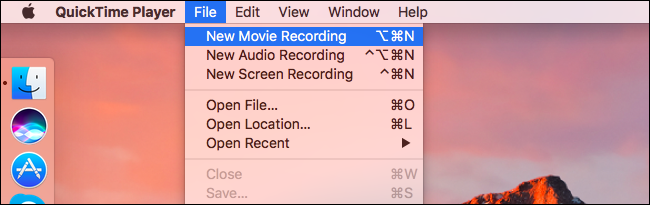
Une fenêtre s’ouvrira, affichant par défaut la webcam de votre Mac. Cliquez sur la flèche en regard du bouton rouge Enregistrer et sélectionnez votre iPad ou iPhone.
Vous pouvez également sélectionner le microphone de votre choix ici. Par exemple, vous pouvez enregistrer une vidéo de l’écran de votre appareil tout en capturant le son d’un microphone connecté à votre Mac.
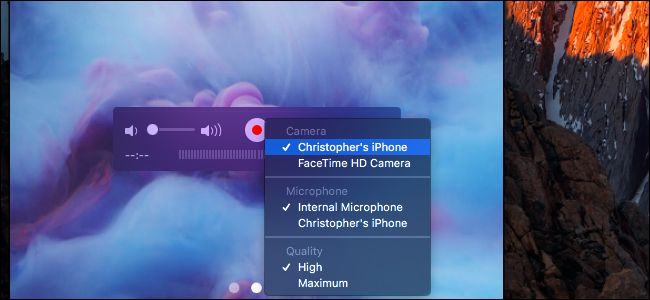
L’écran de votre iPhone ou iPad apparaîtra dans une fenêtre QuickTime sur votre Mac. Cliquez sur le bouton rouge d'enregistrement pour commencer l'enregistrement.
Lorsque vous le faites, vous verrez l'heure et la taille du fichiercommencer à augmenter comme il enregistre. Pour éviter les distractions visuelles, l'heure de votre appareil sera réglée sur 09h41 et le nom de votre opérateur de téléphonie cellulaire sera masqué jusqu'à ce que vous arrêtiez d'enregistrer.
Lorsque vous avez terminé, cliquez sur le bouton Arrêter. La fenêtre QuickTime affiche ensuite la vidéo que vous avez enregistrée et vous pouvez cliquer sur le bouton Lire pour la lire.

Lorsque vous êtes satisfait, vous pouvez enregistrer votre vidéo. Cliquez sur Fichier> Enregistrer et choisissez un nom de fichier et un emplacement.

Grâce aux fonctionnalités de partage sur macOS, vous pouvez même cliquer sur le bouton Partager dans QuickTime et télécharger la vidéo que vous avez directement prise sur YouTube, Vimeo ou d'autres services.

QuickTime vous permet également d’enregistrer facilement unevidéo de l’écran de votre Mac - il suffit de sélectionner «Nouvel enregistrement sur écran» au lieu de «Nouvel enregistrement de film». Et, comme on pouvait s’y attendre, vous pouvez également utiliser la fonction d’enregistrement de film QuickTime pour enregistrer une vidéo à partir de la webcam de votre Mac.
Comment enregistrer une vidéo de votre iPhone à partir d'un PC Windows</ h2>
Vous pouvez également le faire sur des PC Windows, même sin’est pas officiellement pris en charge par Apple. Cette méthode non officielle consiste à exécuter le logiciel de réception AirPlay sur votre PC. Vous vous connectez à ce serveur AirPlay à partir de votre iPhone ou iPad et le contenu de l'écran de votre appareil sera diffusé sans fil dans une fenêtre de votre PC, comme s'il utilisait AirPlay pour la diffusion sur un Apple TV. Vous pouvez ensuite capturer la vidéo sur votre PC.
Il existe plusieurs méthodes pour cela. Des logiciels tels que X-Mirage, Reflector2 et l’enregistreur Apowersoft pour iPhone / iPad proposent cette fonctionnalité. Ils regroupent simplement le récepteur AirPlay et l’outil de capture d’écran dans un seul programme, mais ils coûtent tous de l’argent. Si vous recherchez quelque chose de gratuit, combinez simplement un programme récepteur AirPlay gratuit avec un outil de capture d’écran gratuit.
LonelyScreen est un récepteur AirPlay simple et gratuitcela fera le travail. Téléchargez et installez-le sur votre PC Windows. Lorsque l'application est en cours d'exécution, faites glisser votre doigt vers le haut de l'écran de votre iPhone ou de votre iPad pour accéder au centre de contrôle. Tapez sur «AirPlay MIrroring», puis sur «LonelyScreen» pour vous connecter à votre PC.


Le contenu de l’écran de votre iPhone ou iPad sera reflété dans la fenêtre LonelyScreen de votre PC.

APPARENTÉ, RELIÉ, CONNEXE: Comment enregistrer une vidéo de l’écran de votre iPhone ou iPad
Vous pouvez maintenant enregistrer cette fenêtre en utilisant n’importe quel bureau.outil enregistreur d'écran. Par exemple, sous Windows 10, vous pouvez utiliser la barre de jeu pour cela. Appuyez sur Windows + G, cliquez sur «Oui, c'est un jeu», puis cliquez sur le bouton «Enregistrer» dans la barre de jeu qui apparaît.
Lorsque vous cliquez sur «Arrêter», Windows enregistre un clip de la fenêtre LonelyScreen. Ce sera dans le dossier C: UsersNAMEVideosCaptures au format MP4, en supposant que vous utilisiez les paramètres par défaut de la barre de jeu.

Il est également possible de capturer des vidéos de jeudirectement dans certains jeux iPhone et iPad, sans Mac ni PC. Cependant, le développeur de jeux doit ajouter un support pour cette fonctionnalité. Si le développeur en dispose, vous verrez un bouton d’enregistrement quelque part dans le jeu.








